miten pakata SWF-tiedostoja Windows-ja Mac
SWF-tiedosto on Adobe Flash-tiedostomuoto, jota käytetään villisti sovellusten luomisessa. Haittana on, että SWF-tiedostot vievät yleensä paljon tallennustilaa tietokoneessa. Jättiprojektia käsiteltäessä varoitetaan, että C-asema on täynnä. Älä huoli. Voit pakata SWF-tiedostoja tallentaa tallennustilaa ja jatkaa tehtävääsi. Mutta miten pakata SWF-tiedostoja? Tämä artikkeli näyttää 2 tehokkaita tapoja toteuttaa sitä.

pakkaa SWF
Osa 1: Miten pakata SWF-tiedostoja verkossa ilmaiseksi
voit pakata SWF-tiedostoja joillakin ammattimaisilla web-pohjaisilla työkaluilla helposti. Anmp4 Online Video Kompressori on yksi parhaista online SWF kompressorit sinulle. Jopa aloittelija voi hyödyntää hyvin järjestetty käyttöliittymä ja seurata yksinkertaisia käsittelyvaiheita. Myös, se on vapaasti käyttää.
Tärkeimmät Ominaisuudet
- 1. Se tukee puristamalla SWF tiedostoja ilman kokorajoitusta.
- 2. Säädä resoluutio ja bittinopeus vapaasti.
- 3. Tuottaa välittömästi pakattu SWF voit ladata
- 4. Tallenna pakattu SWF tiedostoja eri muodoissa.
- 5. Access SWF kompressori ilman lataamista tai ostamista.
tässä ovat vaiheet SWF-tiedostojen pakkaamiseen verkossa
Vaihe 1. Siirry https://www.anymp4.com/online-video-compressor/ selaimessasi. Napsauta Launch Free Compressor-painiketta ja voit lisätä SWF-tiedostoja, jotka haluat pakata selausikkunan kautta.

Vaihe 2. Käyttöliittymässä, näet yksityiskohdat SWF-tiedoston kuten koko, pituus, Resoluutio, ja bittinopeus. Kokoa voi säätää puristussuhdetta muuttamalla. Vedä vain kokokentän oikealla puolella olevaa pistettä.

Vaihe 3. Sitten voit valita vienti tiedostomuoto, resoluutio, ja bitrate käyttöliittymä. Vihdoin, klikkaa Pakkaa painiketta. Vahvista ilmoitus avautuu, kun pakkaus on valmis ja löydät pakatun SWF-tiedoston asettamastasi kansiosta.

se on helppo tapa pakata SWF-tiedostoja verkossa. Mutta tämä työkalu ei tarjoa sinulle enemmän ammattimaisia ominaisuuksia muokata SWF-tiedostoja.
Osa 2: SWF-tiedostojen pakkaaminen muokkausominaisuuksilla
SWF-tiedostojen pakkaamiseen ja muokkaamiseen tarvitaan tehokas ohjelmisto. Anmp4 Video Converter Ultimate on ihanteellinen valinta sinulle. Sen eri muokkaus-ja pakkaus ominaisuuksia avulla voit leikata, kiertää, rajata ja lisätä vesileima ja tekstitykset SWF-tiedostoja.
Tärkeimmät Ominaisuudet
- 1. Pakkaa ja tallenna SWF tiedostoja menettämättä laatua.
- 2. Useita muokkaus ominaisuuksia, kuten leikata, yhdistää, rajata, lisätä erikoistehosteita, jne.
- 3. Parantaa videon laatua jälkeen SWF Pakkaus.
- 4. Muuntaa SWF tiedostoja muihin muotoihin, kuten MOV, AVI, MKV, WMV, jne.
Vaihe 1. Lataa ja käynnistää Anmp4 Video Converter Ultimate. Ennen muokkausta, voit valita kansion tallentaa viedyn SWF-tiedoston. Napsauta käyttöliittymän yläosassa olevaa valikkokuvaketta ja napsauta sen asetuspainiketta. Voit asettaa lähtö kansio muuntaa käyttöliittymä.
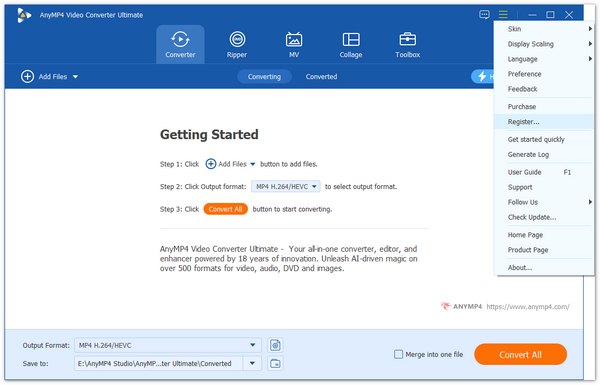
Vaihe 2. Sitten voit lisätä SWF-tiedoston, jota haluat muokata ja pakata. Napsauta Muunna-painiketta pääliittymässä ja napsauta Lisää tiedostoja-painiketta. Voit valita SWF-tiedoston selausikkunassa.

Vaihe 3. Leikata SWF tiedosto, sinun täytyy klikata Saksikuvaketta. Sitten voit leikata SWF-tiedoston asettamalla alku-ja päätepisteet tai suoraan vetää clipper aikajanalla. Kun kaikki muokkaus, napsauta Tallenna-painiketta. Sitten voit klikata tähtikuvaketta päästäksesi muokkausliittymään. Voit myös kiertää ja lisätä vesileimoja, suodattimia ja tekstityksiä siihen.

Vaihe 4. Ennen pakkaamista, sinun täytyy viedä SWF-tiedosto. Klikkaamalla Muunna kaikki-painiketta ja tiedosto tallennetaan kansioon asetat. Sitten sinun tulee klikata Toolbox-painiketta ja napsauta videon kompressori siinä. Kun olet lisännyt SWF-tiedoston, voit säätää parametreja, kuten kokoa, muotoa ja resoluutiota.

Vaihe 5. Ennen pakkausta, voit esikatsella painiketta esikatsella SWF video. Napsauta sitten Pakkaa-painiketta viedä sen.
Osa 3: Usein kysytyt kysymykset SWF-Tiedostojen pakkaamisesta
1. Mitkä ohjelmat voivat avata SWF-tiedostoja tietokoneella?
Adobe Flash Player ei tue SWF: ää enää vuoden 2021 jälkeen. SWF-tiedostojen avaamiseen tarvitaan siis ammattilaistyökalu, kuten VLC, SWF File Player ja Lightspark.
2. Tallennetaanko SWF-tiedostot avattaviksi?
joskus SWF-tiedostot voivat sisältää joitakin virus-tai haitallisia koodeja. Turvallisuutesi vuoksi sinun on parempi varmistaa, että virustorjuntaohjelmisto toimii, kun avaat SWF-tiedostoja.
3. Miten voin muuntaa SWF-tiedostoja MP4?
edellä mainitut 2 työkalua voivat muuntaa SWF-tiedostoja eri formaatteihin, kuten MP4: ään. Voit valita MP4 kuin esitysmuoto käyttöliittymän ennen SWF Pakkaus.